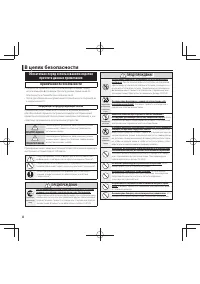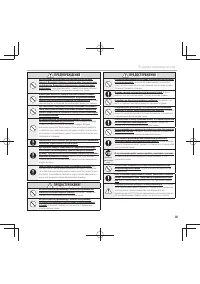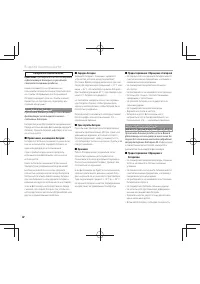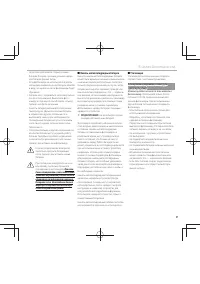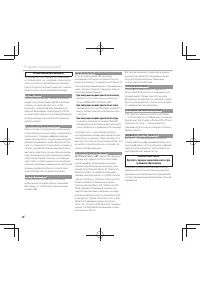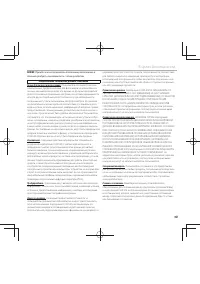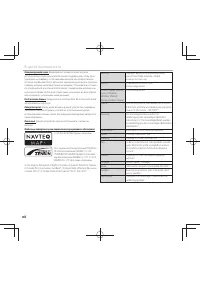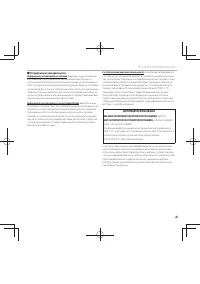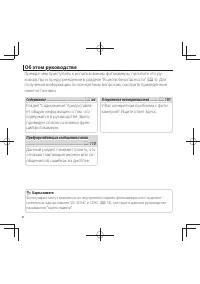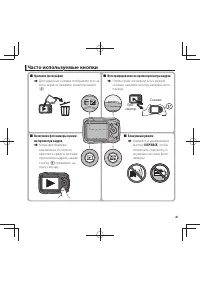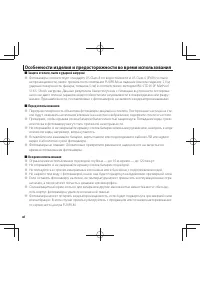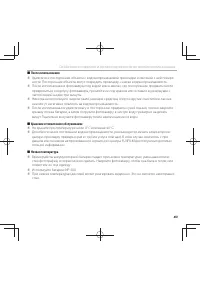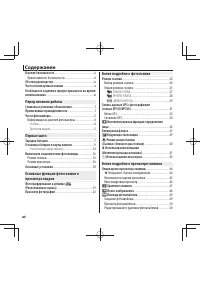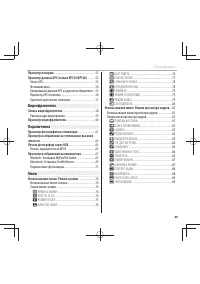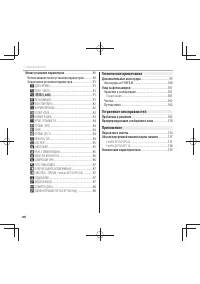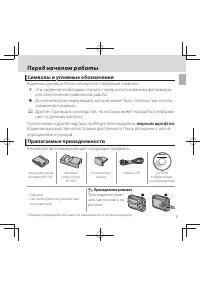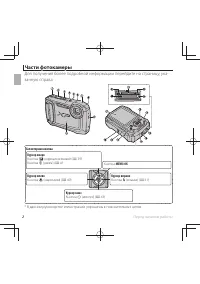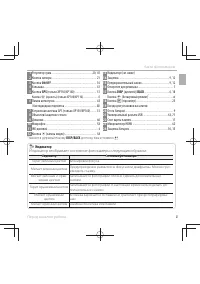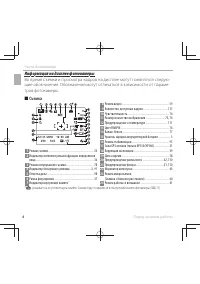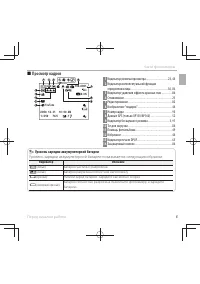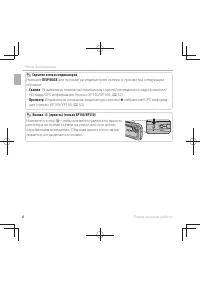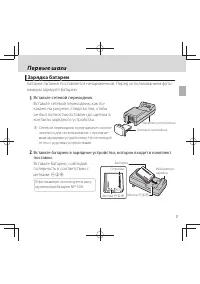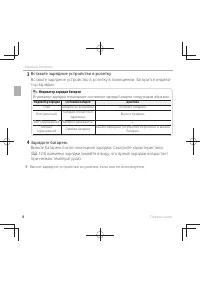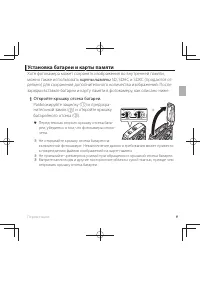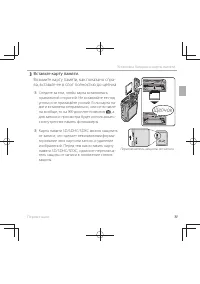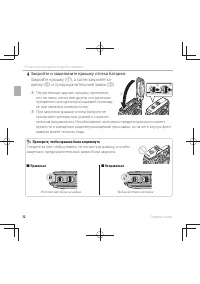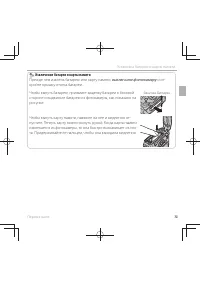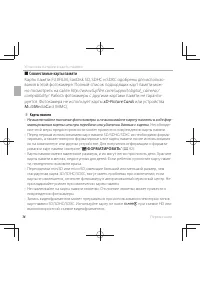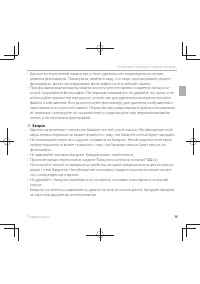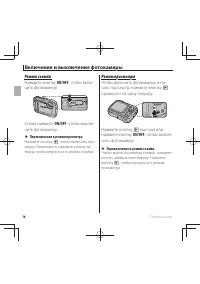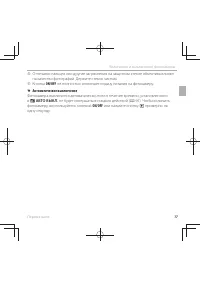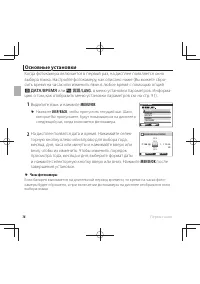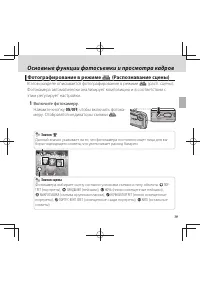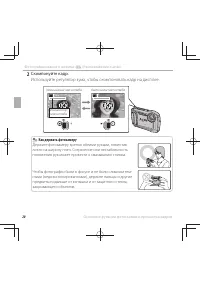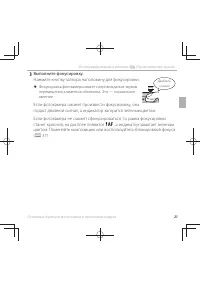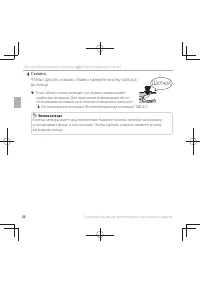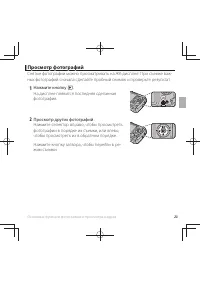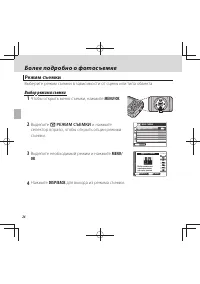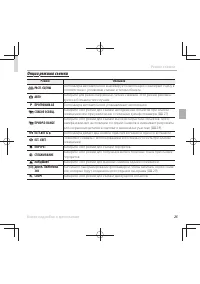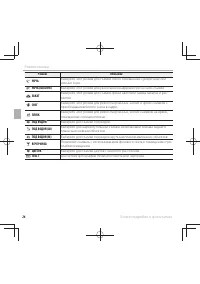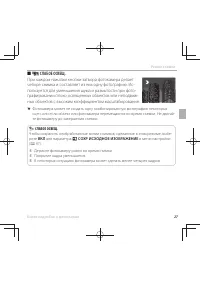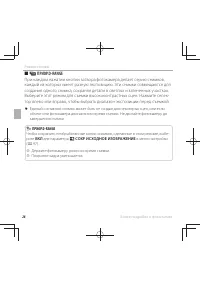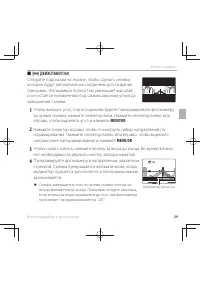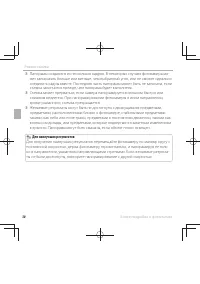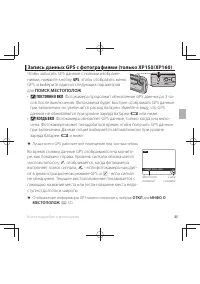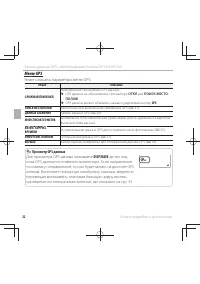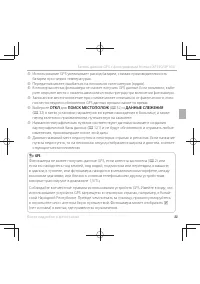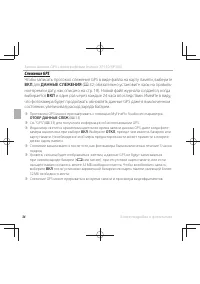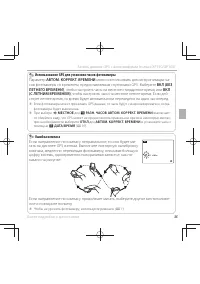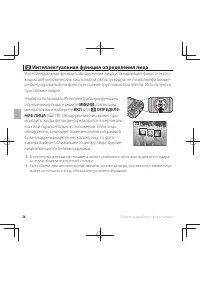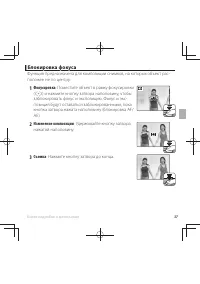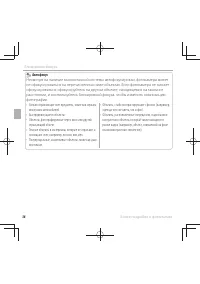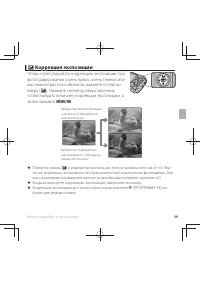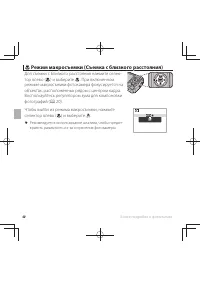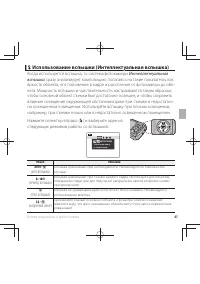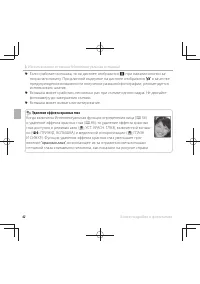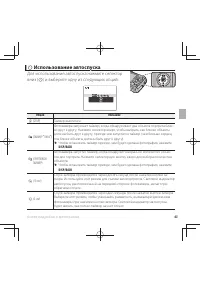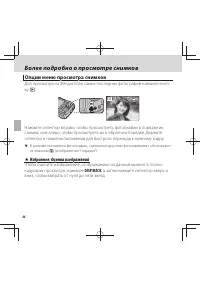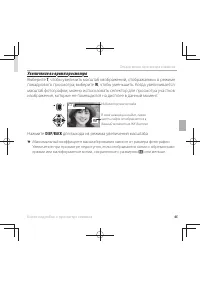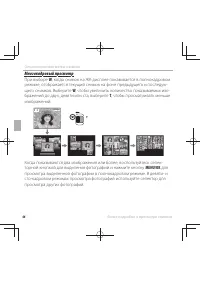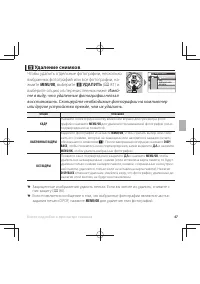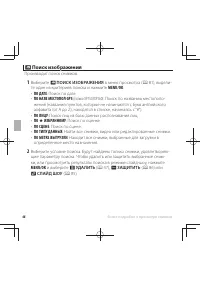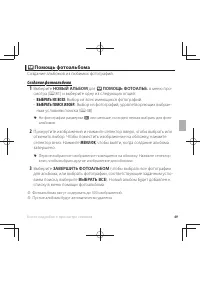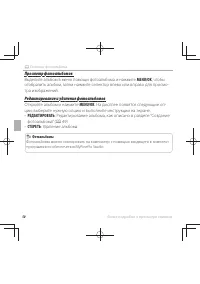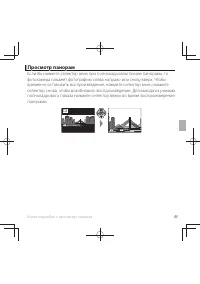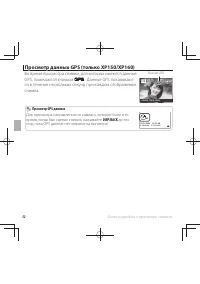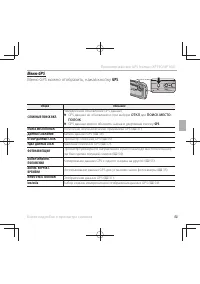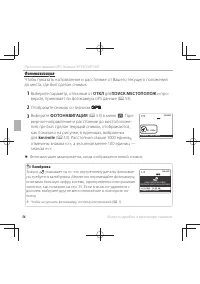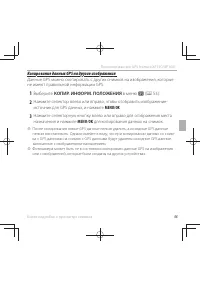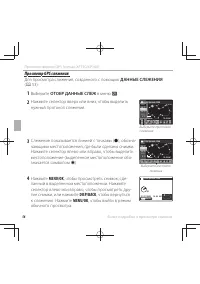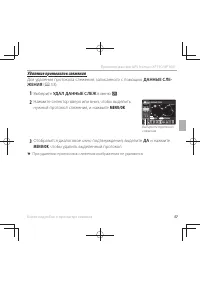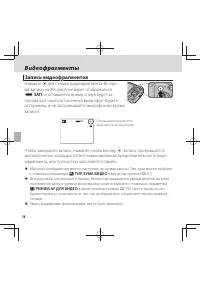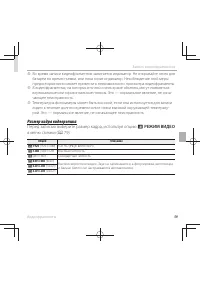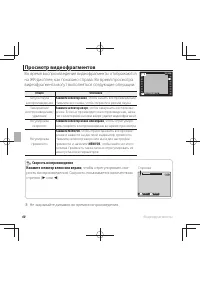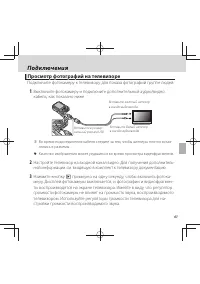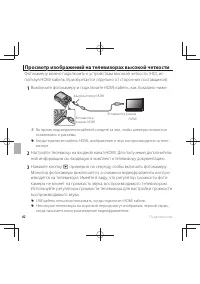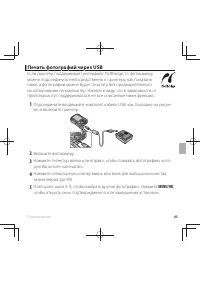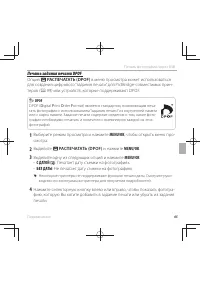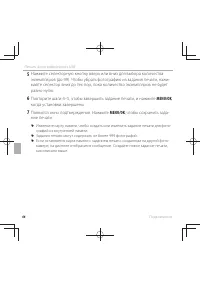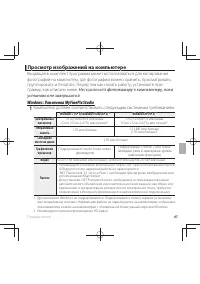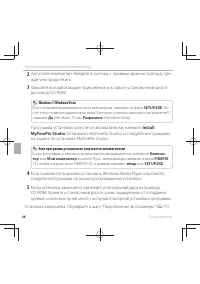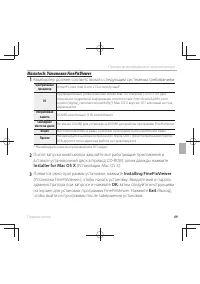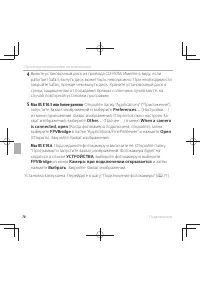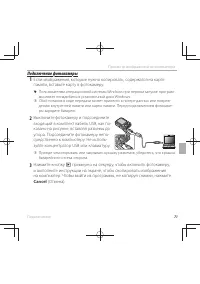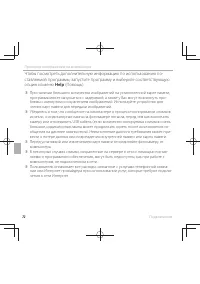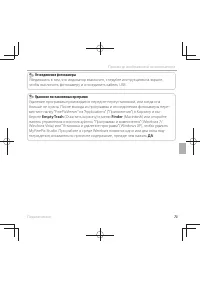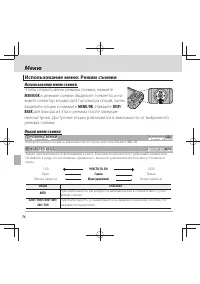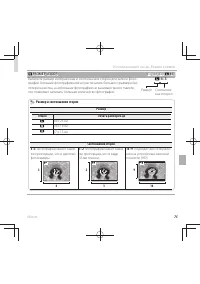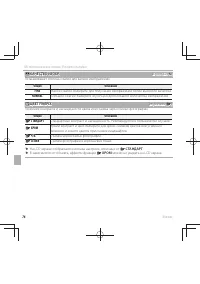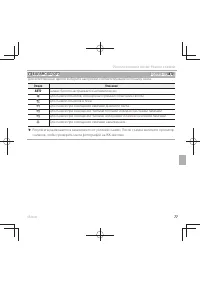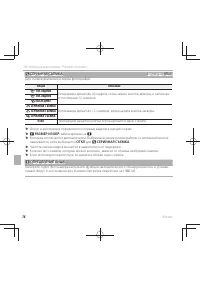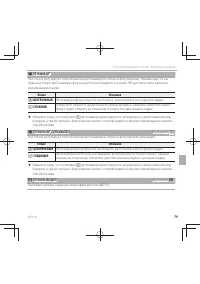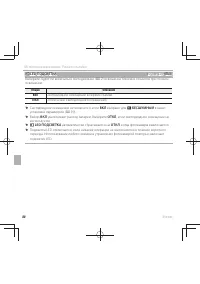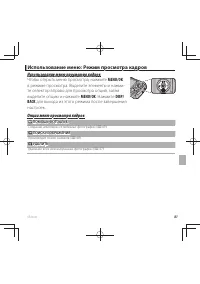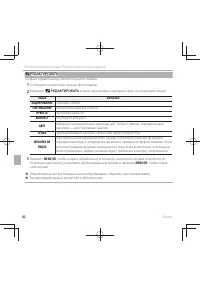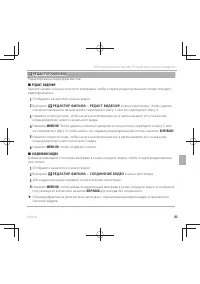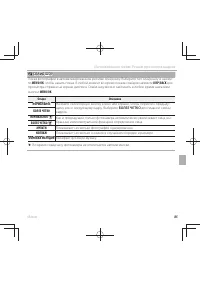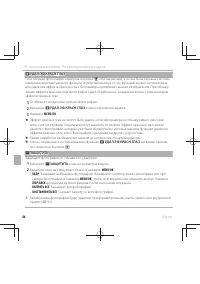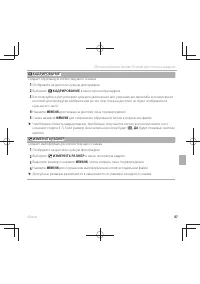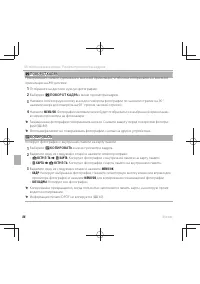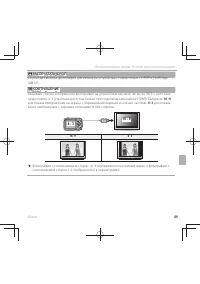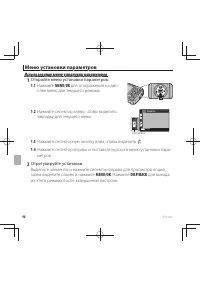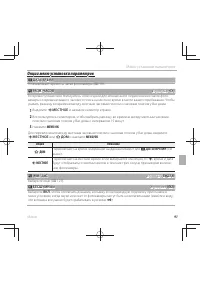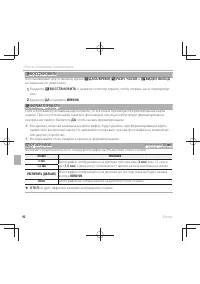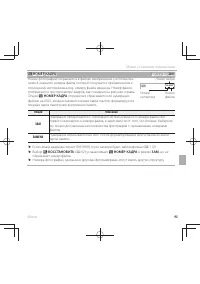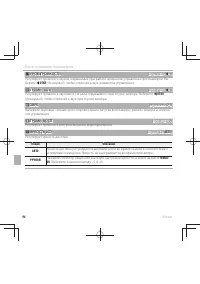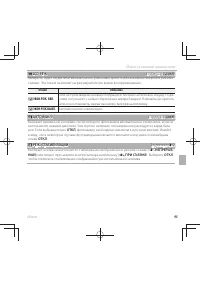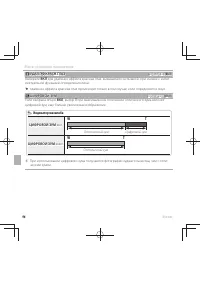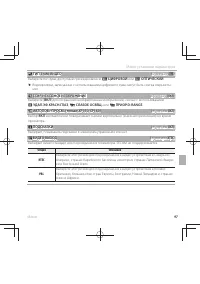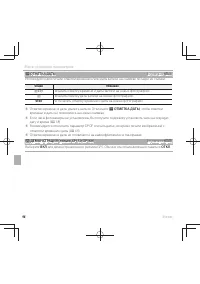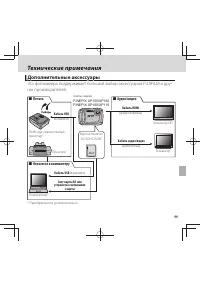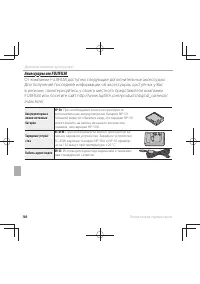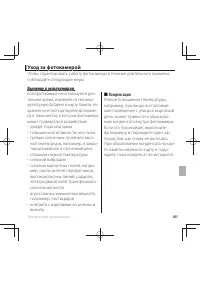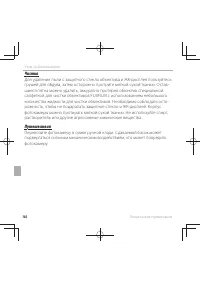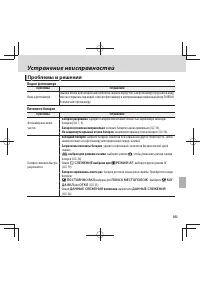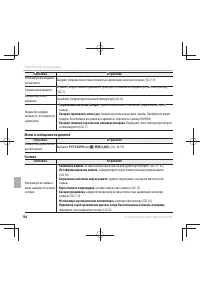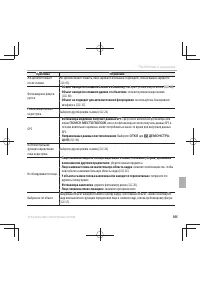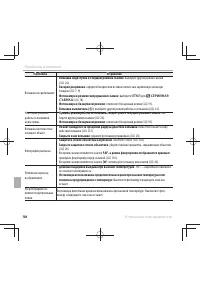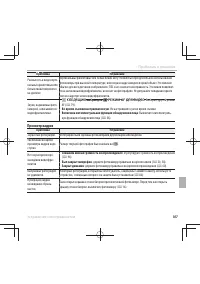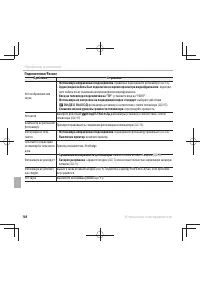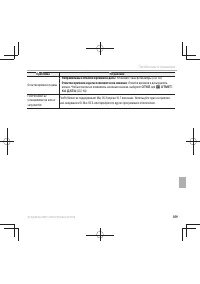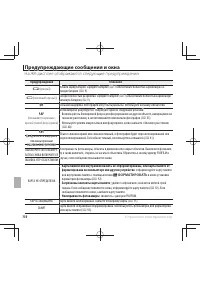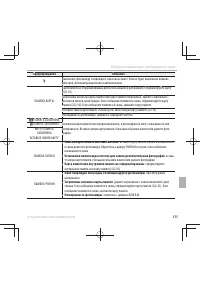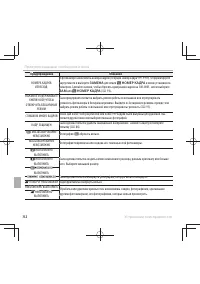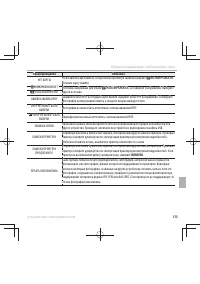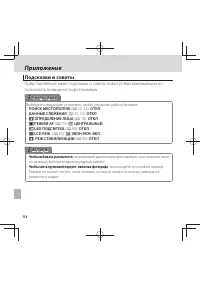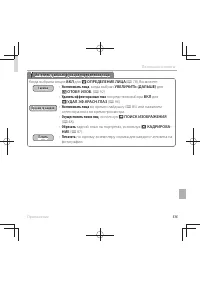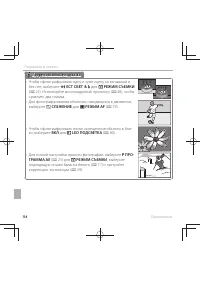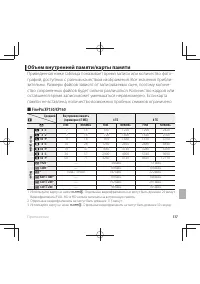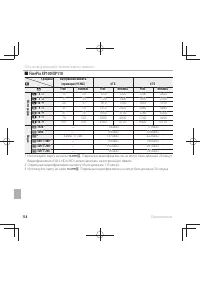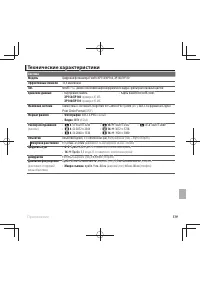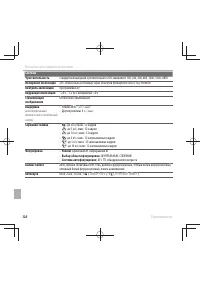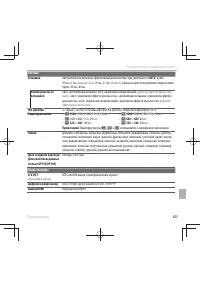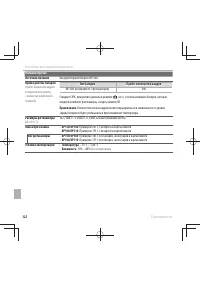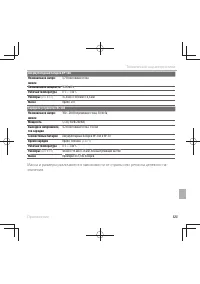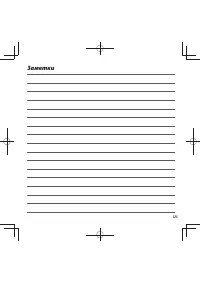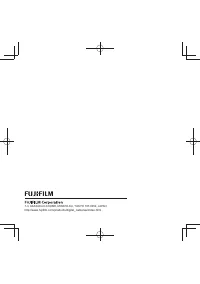Страница 2 - ii; В целях безопасности; Обязательно перед использованием изделия; ПРЕДУПРЕЖДЕНИЕ
ii В целях безопасности Обязательно перед использованием изделия прочтите данные примечания Примечания по безопасности • Убедитесь в правильности использования фотокамеры. Перед использованием фотокамеры прочтите данные примечания по безопасности и Руководство пользователя . • После прочтения данных...
Страница 3 - iii
iii В целях безопасности ПРЕДУПРЕЖДЕНИЕ Не нагревайте, не изменяйте конструкцию и не разбирайте батареи. Не роняйте батареи и не подвергайте их механическим воздействиям. Не храните батареи вместе с металлическими предметами. Такие действия могут привести к взрыву батарей или утечке электролита, выз...
Страница 4 - iv
iv В целях безопасности Батарея и источник питания Примечание : Проверьте тип используемых в фотокамере батарей и прочтите соответствующие разделы. Ниже описывается, как правильно ис-пользовать батареи питания и продлить срок их службы. Неправильное использование батарей сокращает срок их службы и м...
Страница 7 - vii
vii В целях безопасности ВАЖНО : Прежде чем использовать топонимы, включенные в данный продукт, ознакомьтесь с этим разделом . Лицензионное соглашение данных топонимов Только для личного использования. Пользователь соглашается исполь- зовать данные, предназначенные для фотокамеры, исключительно в ли...
Страница 8 - viii
viii В целях безопасности Контролирующий закон. Вышеперечисленные условия должны регулироваться законами штата Иллинойс, Нидерландов, чтобы (i) не приводить к конфликту с положениями законов или (ii) действовать согласно Конвенции ООН о договорах международной купли-продажи товаров, которые непосред...
Страница 9 - ix
ix В целях безопасности ■ Регулирующее законодательство Информация о точках интереса в Японии : Вышеуказанные положения и условия будут регулироваться законодательством Японии, за исключением (i) положений коллизионного права или (ii) Конвенции ООН о договорах международной купли-продажи товаров, чт...
Страница 10 - Карты памяти; называются “карты памяти”.; Об этом руководстве; xiv
x Карты памяти Фотографии могут храниться во внутренней памяти фотокамеры или на допол-нительных картах памяти SD, SDHC и SDXC ( P 14), которые в данном руководстве называются “карты памяти”. Об этом руководстве Прежде чем приступить к использованию фотокамеры, прочтите это ру-ководство и предупрежд...
Страница 11 - xi; Часто используемые кнопки; Удаление фотографий; смотр; Бесшумный режим
xi Часто используемые кнопки ■ Удаление фотографий y Для удаления снимка отобразите его на весь экран и нажмите селектор вверх ( b ). ■ Фотографирование во время просмотра кадров y Чтобы сразу же вернуться в режим съемки, нажмите кнопку затвора напо-ловину. Про- смотр Съемка ■ Бесшумный режим y Нажм...
Страница 12 - xii; Особенности изделия и предосторожности во время использования; Защита от влаги, пыли и ударной нагрузки; Не открывайте и не закрывайте крышку отсека батареи под водой.
xii Особенности изделия и предосторожности во время использования ■ Защита от влаги, пыли и ударной нагрузки Q Фотокамера соответствует стандарту JIS Class 8 по водостойкости и JIS Class 6 (IP68) по пыле-непроницаемости, также прошла тесты компании FUJIFILM на падение (высота падения: 2,0 м; ударная...
Страница 13 - xiii; После использования; Не храните при температуре ниже 0 °C или выше 40 °C.; Низкая температура
xiii Особенности изделия и предосторожности во время использования ■ После использования Q Удалите все посторонние объекты с водонепроницаемой прокладки и смежной с ней поверх-ности. Посторонние объекты могут повредить прокладку, снижая водонепроницаемость. Q После использования фотокамеры под водой...
Страница 14 - Содержание; Перед началом работы; Съемка; Первые шаги; Совместимые карты памяти; Более подробно о фотосъемке
xiv Содержание В целях безопасности .....................................................ii Примечания по безопасности .......................................ii Об этом руководстве ...................................................... ix Часто используемые кнопки ......................................
Страница 15 - xv; Видеофрагменты
xv Содержание Просмотр панорам ........................................................51 Просмотр данных GPS (только XP150/XP160) ...........52 Меню GPS ......................................................................53Фотонавигация ...............................................................
Страница 16 - xvi; Технические примечания
xvi Содержание Меню установки параметров ......................................90 Использование меню установки параметров ............90Опции меню установки параметров ...........................91 F ДАТА/ВРЕМЯ .........................................................91 N РАЗН. ЧАСОВ ..................
Страница 17 - Символы и условные обозначения; для обеспечения правильной работы.; жирным шрифтом; Прилагаемые принадлежности; В комплект фотокамеры входят следующие предметы:; Аккумуляторная; Присоединение ремешка; * Форма переходника отличается в зависимости от региона продажи.
1 Перед началом работы Символы и условные обозначения В данном руководстве используются следующие символы: Q : Эти сведения необходимо изучить перед использованием фотокамеры для обеспечения правильной работы. R : Дополнительная информация, которая может быть полезна при исполь- зовании фотокамеры. ...
Страница 18 - Части фотокамеры; Селекторная кнопка; автоспуск; Курсор вправо; вспышка; Курсор вверх; коррекция экспозиции; Курсор влево; макросъемка
2 Перед началом работы Части фотокамеры Для получения более подробной информации перейдите на страницу, ука-занную справа. Селекторная кнопка Курсор вниз Кнопка h ( автоспуск ) ( P 43) Кнопка MENU/OK Курсор вправо Кнопка N ( вспышка ) ( P 41) Курсор вверх Кнопка d ( коррекция экспозиции ) ( P 39) Кн...
Страница 19 - GPS; Кнопка; DISP; * Нажмите и удерживайте кнопку; Индикатор отображает состояние фотокамеры следующим образом:; Индикатор
3 Перед началом работы Части фотокамеры 1 Регулятор зума .......................................................20, 45 2 Кнопка затвора ........................................................... 21 3 Кнопка ON/OFF ............................................................ 16 4 Вспышка ..............
Страница 20 - Информация на дисплее фотокамеры; Режим макросъемки
4 Перед началом работы Части фотокамеры Информация на дисплее фотокамеры Во время съемки и просмотра кадров на дисплее могут появляться следую-щие обозначения. Обозначения могут отличаться в зависимости от параме-тров фотокамеры. ■ Съемка N 10 : 00 AM 12 / 31 / 2050 9 250 F4.5 P 800 2 3 - 1 8 Режим ...
Страница 21 - Просмотр кадров; Индикатор интеллектуальной функции; Уровень зарядки аккумуляторной батареи; Батарея частично разряжена.
5 Перед началом работы Части фотокамеры ■ Просмотр кадров 100-0001 400 2050. 12. 31 10 : 00 AM 2 - 1 1 / 250 F4.5 3 4:3 N YouTube 1 Индикатор режима просмотра .............................23, 44 2 Индикатор интеллектуальной функции определения лица .................................................36...
Страница 22 - Скрытие и показ индикаторов; Нажмите; Нажмите кнопку
6 Перед началом работы Части фотокамеры Скрытие и показ индикаторов Нажмите DISP/BACK для просмотра индикаторов съемки и просмотра следующим образом:• Съемка : Индикаторы показаны/индикаторы скрыты/оптимальное кадрирование/ HD кадр/GPS информация (только XP150/XP160; P 32) • Просмотр : Индикаторы по...
Страница 23 - Зарядка батареи; Вставьте сетевой переходник.; DFC
7 Первые шаги Зарядка батареи Батарея питания поставляется незаряженной. Перед использованием фото-камеры зарядите батарею. 1 Вставьте сетевой переходник. Вставьте сетевой переходник, как по-казано на рисунке, следя за тем, чтобы он был полностью вставлен до щелчка в контакты зарядного устройства. Q...
Страница 24 - Вставьте зарядное устройство в розетку.; Индикатор зарядки батареи; Индикатор зарядки; Откл; 23) времени зарядки (имейте в виду, что время зарядки возрастает; Выньте зарядное устройство из розетки, если оно не используется.
8 Первые шаги Зарядка батареи 3 Вставьте зарядное устройство в розетку. Вставьте зарядное устройство в розетку в помещении. Загорится индика-тор зарядки. Индикатор зарядки батареи Индикатор зарядки показывает состояние заряда батареи следующим образом: Индикатор зарядки Состояние батареи Действие От...
Страница 25 - Установка батареи и карты памяти; карты памяти
9 Первые шаги Установка батареи и карты памяти Хотя фотокамера может сохранять изображения во внутренней памяти, можно также использовать карты памяти SD, SDHC и SDXC (продаются от- дельно) для сохранения дополнительного количества изображений. После зарядки вставьте батареи и карту памяти в фотокам...
Страница 26 - Вставляйте батарею, соблюдая полярность.; усилий и не пытайтесь; Этикетка
10 Первые шаги Установка батареи и карты памяти 2 Вставьте батарею. Вставьте батарею контактом вперед и стороной, показанной на этикетке внутри батарейного отсека, надавливая защелку с одной стороны. Проверьте, чтобы батарея была надежно закреплена. Q Вставляйте батарею, соблюдая полярность. Не ПРИМ...
Страница 27 - Вставьте карту памяти.; Щелчок; Переключатель защиты от записи
11 Первые шаги Установка батареи и карты памяти 3 Вставьте карту памяти. Возьмите карту памяти, как показано спра-ва, вставьте ее в слот полностью до щелчка. Q Следите за тем, чтобы карта вставлялась правильной стороной. Не вставляйте ее под углом и не прилагайте усилий. Если карта па-мяти вставлена...
Страница 28 - Закройте и защелкните крышку отсека батареи.; Проверьте, чтобы крышка была защелкнута; Правильно; Желтая наклейка не видна.; Неправильно; Видна желтая наклейка.
12 Первые шаги Установка батареи и карты памяти 4 Закройте и защелкните крышку отсека батареи. Закройте крышку ( q ), а затем закройте за- щелку ( w ) и предохранительный замок ( e ). Q Перед тем как закрыть крышку, проверьте, нет ли пыли, песка или других посторонних предметов на водонепроницаемой ...
Страница 29 - Извлечение батареи и карты памяти; Прежде чем извлечь батарею или карту памяти,; Защелка батареи
13 Первые шаги Установка батареи и карты памяти Извлечение батареи и карты памяти Прежде чем извлечь батарею или карту памяти, выключите фотокамеру и от- кройте крышку отсека батареи. Чтобы вынуть батарею, прижмите защелку батареи к боковой стороне и выдвиньте батарею из фотокамеры, как показано на ...
Страница 30 - . Работа фотокамеры с другими картами памяти не гаранти-; повреждению фотокамеры.
14 Первые шаги Установка батареи и карты памяти ■ Совместимые карты памяти Карты памяти FUJIFILM, SanDisk SD, SDHC и SDXC одобрены для использо-вания в этой фотокамере. Полный список подходящих карт памяти мож-но посмотреть на сайте http://www.fujifilm.com/support/digital_cameras/ compatibility/ . Р...
Страница 31 - Батареи; за один или два дня до использования.
15 Первые шаги Установка батареи и карты памяти • Данные во внутренней памяти могут быть удалены или повреждены во время ремонта фотокамеры. Пожалуйста, имейте в виду, что лицо, производящее ремонт фотокамеры, может просматривать фотографии из внутренней памяти. • При форматировании карты памяти или...
Страница 32 - Включение и выключение фотокамеры; Режим съемки; Переключение в режим просмотра; Режим просмотра; Переключение в режим съемки; , чтобы вернуться в режим
16 Первые шаги Включение и выключение фотокамеры Режим съемки Нажмите кнопку ON/OFF , чтобы вклю- чить фотокамеру. Снова нажмите ON/OFF , чтобы выклю- чить фотокамеру. R Переключение в режим просмотра Нажмите кнопку a , чтобы включить про- смотр. Наполовину нажмите кнопку за-твора, чтобы вернуться в...
Страница 33 - Автоматическое выключение
17 Первые шаги Включение и выключение фотокамеры Q Отпечатки пальцев или другие загрязнения на защитном стекле объектива влияют на качество фотографий. Держите стекло чистым. Q Кнопка ON/OFF не полностью отключает подачу питания на фотокамеру. R Автоматическое выключение Фотокамера выключится автома...
Страница 34 - Основные установки; или; На дисплее появятся дата и время. Нажимайте селек-; Часы фотокамеры
18 Первые шаги Основные установки Когда фотокамера включается в первый раз, на дисплее появляется окно выбора языка. Настройте фотокамеру, как описано ниже (Вы можете сбро-сить время на часах или изменить язык в любое время с помощью опций F ДАТА/ВРЕМЯ или L a в меню установки параметров. Информа- ц...
Страница 35 - Основные функции фотосъемки и просмотра кадров; Фотографирование в режиме; В этом разделе описывается фотографирование в режиме; Значок
19 Основные функции фотосъемки и просмотра кадров Фотографирование в режиме Q (Распознавание сцены) В этом разделе описывается фотографирование в режиме Q (расп. сцены). Фотокамера автоматически анализирует композицию и в соответствии с этим регулирует настройки. 1 Включите фотокамеру. Нажмите кнопк...
Страница 36 - Используйте регулятор зума, чтобы скомпоновать кадр на дисплее.; Уменьшение масштаба; Как держать фотокамеру
20 Основные функции фотосъемки и просмотра кадров Фотографирование в режиме Q (Распознавание сцены) 2 Скомпонуйте кадр. Используйте регулятор зума, чтобы скомпоновать кадр на дисплее. Уменьшение масштаба Увеличение масштаба Индикатор масштаба Как держать фотокамеру Держите фотокамеру крепко обеими р...
Страница 37 - Выполните фокусировку.; Двойной
21 Основные функции фотосъемки и просмотра кадров Фотографирование в режиме Q (Распознавание сцены) 3 Выполните фокусировку. Нажмите кнопку затвора наполовину для фокусировки. R Фокусировка фотокамеры может сопровождаться звуком перемещения элементов объектива. Это — нормальное явление. Если фотокам...
Страница 38 - Кнопка затвора
22 Основные функции фотосъемки и просмотра кадров Фотографирование в режиме Q (Распознавание сцены) 4 Съемка. Чтобы сделать снимок, плавно нажмите кнопку затвора до конца. R Если объект плохо освещен, во время съемки может сработать вспышка. Для получения информации об ис-пользовании вспышки при пло...
Страница 39 - Просмотр фотографий
23 Основные функции фотосъемки и просмотра кадров Просмотр фотографий Снятые фотографии можно просматривать на ЖК-дисплее. При съемке важ-ных фотографий сначала сделайте пробный снимок и проверьте результат. 1 Нажмите кнопку a . На дисплее появится последняя сделанная фотография. 2 Просмотр других ф...
Страница 40 - Выбор режима съемки; OK
24 Более подробно о фотосъемке Режим съемки Выберите режим съемки в зависимости от сцены или типа объекта. Выбор режима съемки 1 Чтобы открыть меню съемки, нажмите MENU/OK . 2 Выделите A РЕЖИМ СЪЕМКИ и нажмите селектор вправо, чтобы открыть опции режима съемки. SET МЕНЮ СЪЕМКИ ВЫХОД РЕЖИМ СЪЕМКИ 3...
Страница 41 - Опции режима съемки; Фотокамера автоматически устанавливает экспозицию.
25 Более подробно о фотосъемке Режим съемки Опции режима съемки Режим Описание Q РАСП. CЦЕНЫ Фотокамера автоматически анализирует композицию и выбирает сцену в соответствии с условиями съемки и типом объекта. B АВТО Выберите для резко очерченных, четких снимков. Этот режим рекомен-дуется в большинст...
Страница 42 - Выберите этот режим для увеличения выдержки при ночной съемке.
26 Более подробно о фотосъемке Режим съемки Режим Описание O НОЧЬ Выберите этот режим для съемки плохо освещенных сумеречных или ночных сцен. H НОЧЬ (ШТАТИВ) Выберите этот режим для увеличения выдержки при ночной съемке. Q ЗАКАТ Выберите этот режим для съемок яркой цветовой гаммы закатов и рас-свето...
Страница 43 - ВКЛ; для параметра; СОХР ИСХОДНОЕ ИЗОБРАЖЕНИЕ; в меню настройки
27 Более подробно о фотосъемке Режим съемки ■ j СЛАБОЕ ОСВЕЩ. При каждом нажатии кнопки затвора фотокамера делает четыре снимка и составляет из них одну фотографию. Ис-пользуется для уменьшения шума и размытости при фото-графировании плохо освещенных объектов или неподвиж-ных объектов с высоким коэф...
Страница 45 - Нажмите селектор вправо, чтобы посмотреть набор направлений па-; Индикатор процесса
29 Более подробно о фотосъемке Режим съемки ■ r ДВИЖ.ПАНОР.360 Следуйте подсказам на экране, чтобы сделать снимки, которые будут автоматически соединены для создания панорамы. Фотокамера полностью уменьшает масштаб, и он остается неизменным под самым широким углом до завершения съемки. 1 Чтобы выбра...
Страница 46 - Для наилучших результатов
30 Более подробно о фотосъемке Режим съемки Q Панорамы создаются из нескольких кадров. В некоторых случаях фотокамера мо-жет записывать больше или меньше, чем выбранный угол, или не сможет идеально соединить кадры вместе. Последняя часть панорамы может быть не записана, если съемка закончится прежде...
Страница 47 - , чтобы отобразить меню; ПОИСК МЕСТОПОЛОЖ; : Фотокамера продолжит обновление GPS данных до 3 ча-; КОГДА ВКЛ; Лучше всего GPS работает вне помещения под чистым небом.; отображается, когда фотокамера; Отображение информации GPS можно отключить, выбрав; ОТКЛ; для; ИНФО О; Сила
31 Более подробно о фотосъемке Запись данных GPS с фотографиями (только XP150/XP160) Чтобы записать GPS данные с новыми изображе-ниями, нажмите кнопку GPS , чтобы отобразить меню GPS, и выберите один из следующих параметров для ПОИСК МЕСТОПОЛОЖ : • T ПОСТОЯННО ВКЛ : Фотокамера продолжит обновление G...
Страница 48 - Меню GPS; Ниже описаны параметры меню GPS.; Просмотр GPS данных; Для просмотра GPS данных нажимайте
32 Более подробно о фотосъемке Запись данных GPS с фотографиями (только XP150/XP160) Меню GPS Ниже описаны параметры меню GPS. Опция Описание СЛОЖНЫЙ ПОИСК ВКЛ. Немедленное обновление GPS данных. R GPS данные не обновляются, при выборе ОТКЛ для ПОИСК МЕСТО- ПОЛОЖ . R GPS данные можно обновить, нажав...
Страница 50 - Слежение GPS; ДАННЫЕ СЛЕЖЕНИЯ; 2 обязательно установите часы на правиль-; и один раз через каждые 24 часа впоследствии. Имейте в виду,; ОТОБР ДАННЫЕ СЛЕЖ; 3) для получения информации об использовании GPS.; , прежде чем извлечь батарею или; 2 МБ свободного места.
34 Более подробно о фотосъемке Запись данных GPS с фотографиями (только XP150/XP160) Слежение GPS Чтобы записать протокол слежения GPS в виде файла на карту памяти, выберите ВКЛ для ДАННЫЕ СЛЕЖЕНИЯ ( P 32; обязательно установите часы на правиль- ное время и дату, как описано на стр. 18). Новый файл ...
Страница 51 - Использование GPS для установки часов фотокамеры; Параметр; МЕСТНОЕ; Ошибка компаса
35 Более подробно о фотосъемке Запись данных GPS с фотографиями (только XP150/XP160) Использование GPS для установки часов фотокамеры Параметр АВТОМ. КОРРЕКТ. ВРЕМЕНИ можно использовать для синхронизации ча- сов фотокамеры со временем, предоставляемым спутниками GPS. Выберите ВКЛ (БЕЗ ЛЕТНЕГО ВРЕМЕН...
Страница 52 - Интеллектуальная функция определения лица; для вызова; НИЕ ЛИЦА
36 Более подробно о фотосъемке b Интеллектуальная функция определения лица Интеллектуальная функция обнаружения лица устанавливает фокус и экспо-зицию для человеческих лиц в любой области кадра, не позволяя фотокаме-ре фокусироваться на фоне при съемке групповых портретов. Используется при съемке лю...
Страница 53 - Блокировка фокуса; Фокусировка; : Поместите объект в рамку фокусировки; Изменение композиции; : Удерживайте кнопку затвора
37 Более подробно о фотосъемке Блокировка фокуса Функция предназначена для композиции снимков, на которых объект рас-положен не по центру: 1 Фокусировка : Поместите объект в рамку фокусировки ( U ) и нажмите кнопку затвора наполовину, чтобы заблокировать фокус и экспозицию. Фокус и экс-позиция будут...
Страница 54 - Автофокус; Быстродвижущиеся объекты.
38 Более подробно о фотосъемке Блокировка фокуса Автофокус Несмотря на наличие высокоточной системы автофокусировки, фотокамера может не сфокусироваться на перечисленных ниже объектах. Если фотокамера не сможет сфокусироваться, сфокусируйтесь на другом объекте, находящемся на таком же расстоянии, и ...
Страница 55 - Коррекция экспозиции; Появится значок
39 Более подробно о фотосъемке d Коррекция экспозиции Чтобы отрегулировать коррекцию экспозиции при фотографировании очень ярких, очень темных или высококонтрастных объектов, нажмите селектор вверх ( d ). Нажмите селектор вверх или вниз, чтобы выбрать величину коррекции экспозиции, а затем нажмите M...
Страница 56 - Режим макросъемки (Съемка с близкого расстояния)
40 Более подробно о фотосъемке F Режим макросъемки (Съемка с близкого расстояния) Для съемки с близкого расстояния нажмите селек-тор влево ( F ) и выберите F . При включенном режиме макросъемки фотокамера фокусируется на объектах, расположенных рядом с центром кадра. Воспользуйтесь регулятором зума ...
Страница 57 - Использование вспышки (Интеллектуальная вспышка); Когда используется вспышка, то система фотокамеры; Опция; АВТО ВСПЫШКА
41 Более подробно о фотосъемке N Использование вспышки (Интеллектуальная вспышка) Когда используется вспышка, то система фотокамеры Интеллектуальная вспышка сразу анализирует композицию, полагаясь на такие показатели, как яркость объекта, его положение в кадре и расстояние от фотокамеры до объ-екта....
Страница 58 - Удаление эффекта красных глаз; красных глаз
42 Более подробно о фотосъемке N Использование вспышки (Интеллектуальная вспышка) R Если сработает вспышка, то на дисплее отобразится p при нажатии кнопки за- твора наполовину. При длинной выдержке на дисплее отобразится k в качестве предупреждения возможности получения размытой фотографии; рекоменд...
Страница 59 - Использование автоспуска
43 Более подробно о фотосъемке h Использование автоспуска Для использования автоспуска нажмите селектор вниз ( h ) и выберите одну из следующих опций: OFF OFF Опция Описание T ( ОТКЛ ) Таймер выключен. a ( ТАЙМЕР “ ПАРА ” ) Фотокамера запускает таймер, когда обнаруживает два объекта портрета близ-ко...
Страница 60 - Более подробно о просмотре снимков; Опции меню просмотра снимков; Избранное: Оценка изображений; , а затем нажмите селектор вверх и
44 Более подробно о просмотре снимков Опции меню просмотра снимков Для просмотра на ЖК-дисплее самых последних фотографий нажмите кноп-ку a . 100-0001 Нажмите селектор вправо, чтобы просмотреть фотографии в порядке их съемки, или влево, чтобы просмотреть их в обратном порядке. Держите селектор в наж...
Страница 61 - Увеличение во время просмотра; Выберите; Индикатор масштаба
45 Более подробно о просмотре снимков Опции меню просмотра снимков Увеличение во время просмотра Выберите T , чтобы увеличить масштаб изображений, отображаемых в режиме покадрового просмотра; выберите W , чтобы уменьшить. Когда увеличивается масштаб фотографии, можно использовать селектор для просмо...
Страница 62 - Многокадровый просмотр
46 Более подробно о просмотре снимков Опции меню просмотра снимков Многокадровый просмотр При выборе W , когда снимок на ЖК-дисплее показывается в полнокадровом режиме, отображается текущий снимок на фоне предыдущего и последую-щего снимков. Выберите W , чтобы увеличить количество показываемых изо- ...
Страница 63 - Удаление снимков; УДАЛИТЬ; выберите опцию из перечисленных ниже.; ДА; для удаления этих фотографий.
47 Более подробно о просмотре снимков A Удаление снимков Чтобы удалить отдельные фотографии, несколько выбранных фотографий или все фотографии, на-жмите MENU/OK , выберите A УДАЛИТЬ ( P 81) и выберите опцию из перечисленных ниже. Имей- те в виду, что удаленные фотографии нельзя восстановить. Скопиру...
Страница 64 - Поиск изображения; ПОИСК ИЗОБРАЖЕНИЯ
48 Более подробно о просмотре снимков b Поиск изображения Производит поиск снимков. 1 Выберите b ПОИСК ИЗОБРАЖЕНИЯ в меню просмотра ( P 81), выдели- те один из критериев поиска и нажмите MENU/OK : • ПО ДАТЕ : Поиск по дате. • ПО НАЗВ МЕСТОПОЛ GPS (только XP150/XP160) : Поиск по названию местополо- ж...
Страница 65 - Помощь фотоальбома; Создание фотоальбома; Ни фотографии размером; ЗАВЕРШИТЬ ФОТОАЛЬБОМ; Фотоальбомы могут содержать до 300 изображений.
49 Более подробно о просмотре снимков k Помощь фотоальбома Создание альбомов из любимых фотографий. Создание фотоальбома 1 Выберите НОВЫЙ АЛЬБОМ для k ПОМОЩЬ ФОТОАЛЬБ. в меню про- смотра ( P 81) и выберите одну из следующих опций: • ВЫБРАТЬ ИЗ ВСЕХ : Выбор из всех имеющихся фотографий. • ВЫБРАТЬ ПОИ...
Страница 66 - Просмотр фотоальбомов; Выделите альбом в меню помощи фотоальбома и нажмите; Редактирование и удаление фотоальбомов; Откройте альбом и нажмите; РЕДАКТИРОВАТЬ; : Редактирование альбома, как описано в разделе “Создание; СТЕРЕТЬ; Фотоальбомы
50 Более подробно о просмотре снимков k Помощь фотоальбома Просмотр фотоальбомов Выделите альбом в меню помощи фотоальбома и нажмите MENU/OK , чтобы отобразить альбом, затем нажмите селектор влево или вправо для просмо-тра изображений. Редактирование и удаление фотоальбомов Откройте альбом и нажмите...
Страница 67 - Просмотр панорам
51 Более подробно о просмотре снимков Просмотр панорам Если Вы нажмете селектор вниз при полнокадровом показе панорамы, то фотокамера покажет фотографию слева направо или снизу вверх. Чтобы временно остановить воспроизведение, нажмите селектор вниз; нажмите селектор снова, чтобы возобновить воспроиз...
Страница 68 - Значок GPS; до тех
52 Более подробно о просмотре снимков Просмотр данных GPS (только XP150/XP160) Во время просмотра снимки, для которых имеются данные GPS, помечаются значком J . Данные GPS показывают- ся в течение нескольких секунд при каждом отображении снимка. Значок GPS 100-0001 - MINATO, TOKYO, JAPAN Просмотр GP...
Страница 69 - Меню GPS можно отобразить, нажав кнопку
53 Более подробно о просмотре снимков Просмотр данных GPS (только XP150/XP160) Меню GPS Меню GPS можно отобразить, нажав кнопку GPS . Опция Описание СЛОЖНЫЙ ПОИСК ВКЛ. Немедленное обновление GPS данных. R GPS данные не обновляются, при выборе ОТКЛ для ПОИСК МЕСТО- ПОЛОЖ . R GPS данные можно обновить...
Страница 70 - Фотонавигация; Выберите параметр, отличный от; верьте, принимает ли фотокамера GPS данные (; ФОТОНАВИГАЦИЯ; Фотонавигация заканчивается, когда отображается новый снимок.; Калибровка; Чтобы не уронить фотокамеру, используйте ремешок (
54 Более подробно о просмотре снимков Просмотр данных GPS (только XP150/XP160) Фотонавигация Чтобы показать направление и расстояние от Вашего текущего положения до места, где был сделан снимок: 1 Выберите параметр, отличный от ОТКЛ для ПОИСК МЕСТОПОЛОЖ и про- верьте, принимает ли фотокамера GPS дан...
Страница 71 - Копирование данных GPS на другие изображения; Нажмите селектор влево или вправо, чтобы отобразить изображение-; MENU; для копирования данных на снимок.
55 Более подробно о просмотре снимков Просмотр данных GPS (только XP150/XP160) Копирование данных GPS на другие изображения Данные GPS можно скопировать с других снимков на изображения, которые не имеют правильной информации GPS. 1 Выберите КОПИР. ИНФОРМ. ПОЛОЖЕНИЯ в меню R ( P 53). 2 Нажмите селект...
Страница 72 - Просмотр GPS слежения; ложение
56 Более подробно о просмотре снимков Просмотр данных GPS (только XP150/XP160) Просмотр GPS слежения Для просмотра слежения, созданного с помощью ДАННЫЕ СЛЕЖЕНИЯ ( P 53): 1 Выберите ОТОБР ДАННЫЕ СЛЕЖ в меню R . 2 Нажмите селектор вверх или вниз, чтобы выделить нужный протокол слежения. 100km E W 2/1...
Страница 73 - Удаление протоколов слежения; При удалении протоколов слежения изображения не удаляются.
57 Более подробно о просмотре снимков Просмотр данных GPS (только XP150/XP160) Удаление протоколов слежения Для удаления протокола слежения, записанного с помощью ДАННЫЕ СЛЕ- ЖЕНИЯ ( P 53): 1 Выберите УДАЛ ДАННЫЕ СЛЕЖ в меню R . 2 Нажмите селектор вверх или вниз, чтобы выделить нужный протокол слеже...
Страница 74 - Запись видеофрагментов; ТИП ЗУМА ВИДЕО; в меню режима съемки
58 Видеофрагменты Запись видеофрагментов Нажмите t для съемки видеофрагмента. Во вре- мя записи на ЖК-дисплее будет отображаться y ЗАП. и оставшееся время, а звук будет за- писываться через встроенный микрофон (будьте осторожны, и не загораживайте микрофон во время записи). 12s ЗАП. Оставшееся время...
Страница 75 - Размер кадра видеоролика; Перед записью выберите размер кадра, используя опцию; РЕЖИМ ВИДЕО; igh
59 Видеофрагменты Запись видеофрагментов Q Во время записи видеофрагментов зажигается индикатор. Не открывайте отсек для батареи во время съемки, или пока горит индикатор. Несоблюдение этой меры предосторожности может привести к невозможности просмотра видеофрагмента. Q В видеофрагментах, на которых...
Страница 76 - Просмотр видеофрагментов; Скорость воспроизведения; Стрелка; Не закрывайте динамик во время воспроизведения.
60 Видеофрагменты Просмотр видеофрагментов Во время воспроизведения видеофрагменты отображаются на ЖК-дисплее, как показано справа. Во время просмотра видеофрагмента могут выполняться следующие операции: Опция Описание Запуск/пауза воспроизведения Нажмите селектор вниз , чтобы начать воспроизведение...
Страница 77 - Подключения; Просмотр фотографий на телевизоре; Выключите фотокамеру и подключите дополнительный аудио/видео
61 Подключения Просмотр фотографий на телевизоре Подключите фотокамеру к телевизору для показа фотографий группе людей. 1 Выключите фотокамеру и подключите дополнительный аудио/видео кабель, как показано ниже. Вставьте в универ-сальный разъем USB Вставьте желтый штекер в гнездо видеовхода Вставьте б...
Страница 78 - Просмотр изображений на телевизорах высокой четкости; Выключите фотокамеру и подключите HDMI кабель, как показано ниже.; Вставьте в разъем; ной информации см. входящую в комплект к телевизору документацию.; USB кабель нельзя использовать, когда подключен HDMI кабель.
62 Подключения Просмотр изображений на телевизорах высокой четкости Фотокамеру можно подключить к устройствам высокой четкости (HD), ис-пользуя HDMI кабель (приобретается отдельно от сторонних поставщиков). 1 Выключите фотокамеру и подключите HDMI кабель, как показано ниже. Вставьте в разъем HDMI Вс...
Страница 79 - Печать фотографий через USB; Включите фотокамеру.
63 Подключения Печать фотографий через USB Если принтер поддерживает интерфейс PictBridge, то фотокамеру можно подсоединить непосредственно к принтеру, как показано ниже, а фотографии можно будет печатать без предварительного их копирования на компьютер. Имейте в виду, что в зависимости от принтера ...
Страница 80 - BACK; , однако имейте в виду, что некоторые принтеры могут не отреагиро-; ПЕЧАТАЕТСЯ; исчезла с; Печать даты фотосъемки; Для печати даты съемки на фотографиях нажмите; ПЕЧАТАТЬ С ДАТОЙ; в меню PictBridge (для печати фотографий без печати; ПЕЧАТЬ БЕЗ ДАТЫ
64 Подключения Печать фотографий через USB 6 Нажмите MENU/OK для начала печати. Печать можно прервать, нажав DISP/ BACK , однако имейте в виду, что некоторые принтеры могут не отреагиро- вать немедленно. Если принтер останавливается до завершения печати, выключите фотокамеру и снова ее включите. 7 П...
Страница 81 - Печать задания печати DPOF; DPOF; igital; С ДАТОЙ
65 Подключения Печать фотографий через USB Печать задания печати DPOF Опция K РАСПЕЧАТАТЬ (DPOF) в меню просмотра может использоваться для создания цифрового “задания печати” для PictBridge-совместимых прин-теров ( P 99) или устройств, которые поддерживают DPOF. DPOF DPOF ( D igital P rint O rder F ...
Страница 82 - Нажмите селекторную кнопку вверх или вниз для выбора количества; Задания печати могут содержать не более 999 фотографий.
66 Подключения Печать фотографий через USB 5 Нажмите селекторную кнопку вверх или вниз для выбора количества экземпляров (до 99). Чтобы убрать фотографию из задания печати, нажи-майте селектор вниз до тех пор, пока количество экземпляров не будет равно нулю. 6 Повторите шаги 4–5, чтобы завершить зад...
Страница 83 - Просмотр изображений на компьютере; Не; фотокамеру к компьютеру, пока; Windows: Установка MyFinePix Studio; (необходимо работа не гарантирована с другими
67 Подключения Просмотр изображений на компьютере Входящая в комплект программа может использоваться для копирования фотографий на компьютер, где фотографии можно хранить, просматривать, группировать и печатать. Перед тем как начать работу, установите про-грамму, как описано ниже. Не ПОДКЛЮЧАЙТЕ фот...
Страница 84 - Windows 7/Windows Vista; Если появляется диалоговое окно автозапуска, нажмите на файл; Программа установки запустится автоматически нажмите; Install; (Установить MyFinePix Studio) и следуйте инструкциям; Если программа установки не запускается автоматически; следуйте инструкциям на экране для завершения установки.
68 Подключения Просмотр изображений на компьютере 2 Запустите компьютер. Войдите в систему с правами администратора, пре- жде чем продолжить. 3 Закройте все работающие приложения и вставьте установочный диск в дисковод CD-ROM. Windows 7/Windows Vista Если появляется диалоговое окно автозапуска, нажм...
Страница 85 - Macintosh: Установка FinePixViewer; PowerPC или Intel (Core 2 Duo или лучше); Installer for Mac OS X
69 Подключения Просмотр изображений на компьютере Macintosh: Установка FinePixViewer 1 Компьютер должен соответствовать следующим системным требованиям: Центральный процессор PowerPC или Intel (Core 2 Duo или лучше) * ОС Предварительно установленные копии Mac OS X версия 10.3.9–10.6 (для получения п...
Страница 86 - Mac OS X 10.5 или более ранняя
70 Подключения Просмотр изображений на компьютере 4 Выньте установочный диск из привода CD-ROM. Имейте в виду, если работает Safari, вынуть диск может быть невозможно. При необходимости закройте Safari, прежде чем вынуть диск. Храните установочный диск в сухом, защищенном от попадания прямых солнечн...
Страница 87 - Подключение фотокамеры; Если изображения, которые нужно копировать, содержатся на карте; Cancel
71 Подключения Просмотр изображений на компьютере Подключение фотокамеры 1 Если изображения, которые нужно копировать, содержатся на карте памяти, вставьте карту в фотокамеру. R Пользователям операционной системы Windows при первом запуске програм-мы может понадобиться установочный диск Windows. Q С...
Страница 88 - Help
72 Подключения Просмотр изображений на компьютере Чтобы посмотреть дополнительную информацию по использованию по-ставляемой программы, запустите программу и выберите соответствующую опцию из меню Help (Помощь). Q При наличии большого количества изображений на установленной карте памяти, программа мо...
Страница 89 - Отсоединение фотокамеры
73 Подключения Просмотр изображений на компьютере Отсоединение фотокамеры Убедившись в том, что индикатор выключен, следуйте инструкциям на экране, чтобы выключить фотокамеру и отсоединить кабель USB. Удаление поставляемых программ Удаление программы производится перед ее переустановкой, или когда о...
Страница 90 - Меню; Использование меню: Режим съемки; Использование меню съемки; Чтобы открыть меню режима съемки, нажмите; для выхода из этого режима после заверше-; Опции меню съемки; РЕЖИМ СЪЕМКИ; по умолчанию; Сцена; Темно
74 Меню Использование меню: Режим съемки Использование меню съемки Чтобы открыть меню режима съемки, нажмите MENU/OK в режиме съемки. Выделите элементы и на- жмите селектор вправо для просмотра опций, затем выделите опцию и нажмите MENU/OK . Нажмите DISP/ BACK для выхода из этого режима после заверш...
Страница 91 - Размер и соотношение сторон; Размер; : Фотографии имеют такие
75 Меню Использование меню: Режим съемки O РАЗМЕР ИЗОБР. ( по умолчанию O 4:3) Выберите размер изображения и соотношение сторон для записи фото-графий. Большие фотографии можно распечатать большого размера без потери качества, а небольшие фотографии не занимают много памяти, что позволяет записать б...
Страница 92 - ЦВЕТ FINEPIX; СТАНДАРТ; В зависимости от объекта, эффекты функции; ХРОМ; можно не увидеть на LCD экране.
76 Меню Использование меню: Режим съемки T КАЧЕСТВО ИЗОБР. ( по умолчанию N) Устанавливает степень сжатия для записи изображений. Опция Описание FINE Малое сжатие. Выберите для получения изображений более высокого качества. NORMAL Большое сжатие. Выберите эту опцию для большего количества изображени...
Страница 93 - БАЛАНС БЕЛОГО; Баланс белого настраивается автоматически.
77 Меню Использование меню: Режим съемки D БАЛАНС БЕЛОГО ( по умолчанию АВТО) Для естественных цветов выберите настройки, соответствующие источнику света. Опция Описание АВТО Баланс белого настраивается автоматически. i Для съемки объектов, освещенных прямым солнечным светом. j Для съемки объектов в...
Страница 94 - СЕРИЙНАЯ СЪЕМКА
78 Меню Использование меню: Режим съемки R СЕРИЙНАЯ СЪЕМКА ( по умолчанию ОТКЛ) Для съемки движения в серии фотографий. Опция Описание M ПОСЛЕДНИЕ Фотокамера делает до 40 кадров, пока нажата кнопка затвора, и записыва-ет последние 12 снимков. N ПОСЛЕДНИЕ L ПОСЛЕДНИЕ J СЕРИЙНАЯ СЪЕМКА Фотокамера дела...
Страница 95 - РЕЖИМ AF; Имейте в виду, что в режиме; РЕЖИМ AF ДЛЯ ВИДЕО
79 Меню Использование меню: Режим съемки F РЕЖИМ AF Эта опция регулирует способ выбора фотокамерой области фокусировки. Независимо от вы-бранной опции фотокамера сфокусируется на предмете в центре ЖК-дисплея, если включен режим макросъемки. Опция Описание r ЦЕНТРАЛЬНЫЙ Фотокамера фокусируется на объ...
Страница 97 - Использование меню: Режим просмотра кадров; Использование меню просмотра кадров; Чтобы открыть меню просмотра, нажмите; для выхода из этого режима после завершения; Опции меню просмотра кадров; Создание альбомов из любимых фотографий (; Производит поиск снимков (; Удаление всех или выбранных фотографий (
81 Меню Использование меню: Режим просмотра кадров Использование меню просмотра кадров Чтобы открыть меню просмотра, нажмите MENU/OK в режиме просмотра. Выделите элементы и нажми-те селектор вправо для просмотра опций, затем выделите опцию и нажмите MENU/OK . Нажмите DISP/ BACK для выхода из этого р...
Страница 99 - СОЕДИНЕНИЕ ВИДЕО
83 Меню Использование меню: Режим просмотра кадров n РЕДАКТИР. ФИЛЬМА Редактирование видеофрагментов. ■ РЕДАКТ. ВИДЕОФР. Удалите начало и конец отснятого материала, чтобы создать редактированную копию текущего видеофрагмента. 1 Отобразите на дисплее нужное видео. 2 Выберите n РЕДАКТИР. ФИЛЬМА > Р...
Страница 100 - Выбор изображений для загрузки; Выбор на фотокамере
84 Меню Использование меню: Режим просмотра кадров j ТЭГ ДЛЯ ЗАГРУЗКИ Выберите изображения для загрузки на YouTube или Facebook, используя программу MyFinePix Studio (только для Windows). ■ Выбор изображений для загрузки 1 Выберите YouTube для загрузки видео на YouTube, FACEBOOK — для загрузки фотог...
Страница 101 - СЛАЙД ШОУ
85 Меню Использование меню: Режим просмотра кадров I СЛАЙД ШОУ Показ фотографий в автоматизированном режиме слайд шоу. Выберите тип слайд шоу и нажми-те MENU/OK , чтобы начать показ. В любой момент во время показа слайдов нажмите DISP/BACK для просмотра справки на экране дисплея. Слайд-шоу можно зак...
Страница 102 - ЗАЩИТИТЬ
86 Меню Использование меню: Режим просмотра кадров B УДАЛ.ЭФ.КРАСН.ГЛАЗ Если текущая фотография помечена иконкой g , обозначающей, что она была сделана с исполь- зованием интеллектуальной функции определения лица, то эту функцию можно использовать для удаления эффекта красных глаз. Фотокамера произв...
Страница 103 - КАДРИРОВАНИЕ
87 Меню Использование меню: Режим просмотра кадров G КАДРИРОВАНИЕ Создает обрезанную копию текущего снимка. 1 Отобразите на дисплее нужную фотографию. 2 Выберите G КАДРИРОВАНИЕ в меню просмотра кадров. 3 Воспользуйтесь регулятором зума для увеличения или уменьшения масштаба и селекторной кнопкой для...
Страница 104 - ПОВОРОТ КАДРА
88 Меню Использование меню: Режим просмотра кадров C ПОВОРОТ КАДРА Поворачивает снимки, сделанные в книжной ориентации, чтобы они отображались в книжной ориентации на ЖК-дисплее. 1 Отобразите на дисплее нужную фотографию. 2 Выберите C ПОВОРОТ КАДРА в меню просмотра кадров. 3 Нажмите селекторную кноп...
Страница 105 - СООТНОШЕНИЕ; для показа
89 Меню Использование меню: Режим просмотра кадров K РАСПЕЧАТАТЬ (DPOF) Служит для выбора фотографий для печати на устройствах, совместимых с DPOF и PictBridge ( P 65). J СООТНОШЕНИЕ Выбирает способ отображения фотографий на устройствах высокой четкости (HD) с соотноше-нием сторон 4 : 3 (эта опция д...
Страница 106 - Меню установки параметров; Использование меню установки параметров; Откройте меню установки параметров.; закладка; Отрегулируйте установки.
90 Меню Меню установки параметров Использование меню установки параметров 1 Откройте меню установки параметров. 1.1 Нажмите MENU/OK для отображения на дис- плее меню для текущего режима. 1.2 Нажмите селектор влево, чтобы выделить закладку для текущего меню. ВЫХОД ПАРАМЕТРЫ SET SET закладка 1.3 Нажми...
Страница 107 - Опции меню установки параметров; БЕСШУМНЫЙ
91 Меню Меню установки параметров Опции меню установки параметров F ДАТА/ВРЕМЯ Устанавливает время на часах фотокамеры ( P 18). N РАЗН. ЧАСОВ ( по умолчанию h ) Во время путешествия пользуйтесь этой опцией для мгновенного переключения часов фото-камеры со времени вашего часового пояса на местное вре...
Страница 109 - НОМЕР КАДРА; определяет, сбрасывается ли нумерация; Выбор; ВОССТАНОВИТЬ; в режим; ЗАМ; сбрасывает номер файла.
93 Меню Меню установки параметров B НОМЕР КАДРА ( по умолчанию ЗАМ) Новые фотографии сохраняются в файлах изображений с использова-нием 4-значного номера файла, который получается прибавлением к последнему использованному номеру файла единицы. Номер файла отображается при просмотре кадров, как показ...
Страница 110 - ЗВУК; ЯРКОСТЬ LCD
94 Меню Меню установки параметров G УРОВ. ГРОМКОСТИ ( по умолчанию c ) Регулирует громкость звуков, издаваемых при работе элементов управления фотокамерой. Вы-берите e ОТКЛ (бесшумно), чтобы отключить звук элементов управления. H ГРОМК. ЗАТВ. ( по умолчанию c ) Регулирует громкость звукового сигнала...
Страница 111 - Автоматическое отключение.; , фотокамеру необходимо выключать в ручном режиме. Имейте; НЫЙ; ) или только при нажатии кнопки затвора наполовину (; ПРИ СЪЕМКЕ
95 Меню Меню установки параметров E LCD РЕЖ. ( по умолчанию U ВКЛ) Выберите, будет ли дисплей автоматически уменьшать яркость для экономии энергии в режиме съемки. Эта опция не влияет на режим работы во время воспроизведения. Опция Описание U ЭКОН.РЕЖ. ВКЛ. Если не произведено никаких операций в теч...
Страница 112 - лектуальной функцией определения лица.; при максимальном положении оптического зума включит; ЦИФРОВОЙ ЗУМ; Оптический зум; Оптический зум
96 Меню Меню установки параметров B УДАЛ.ЭФ.КРАСН.ГЛАЗ ( по умолчанию ВКЛ) Выберите ВКЛ для удаления эффекта красных глаз, вызываемого вспышкой, при съемке с интел- лектуальной функцией определения лица. R Удаление эффекта красных глаз происходит только в том случае, если определяется лицо. D ЦИФРОВ...
Страница 114 - ОТМЕТКА ДАТЫ
98 Меню Меню установки параметров U ОТМЕТКА ДАТЫ ( по умолчанию ОТКЛ) Используется для печати отметки времени и/или даты записи на снимках по мере их съемки. Опция Описание R + S Печатать отметку времени и даты записи на новых фотографиях. R Печатать отметку даты записи на новых фотографиях. ОТКЛ Не...
Страница 115 - Дополнительные аксессуары; Компьютер; Относится к компьютеру; Принтер; Телевизор HD
99 Технические примечания Дополнительные аксессуары Эта фотокамера поддерживает большой выбор аксессуаров FUJIFILM и дру-гих производителей. Кабель USB (в комплекте) Слот карты SD или устройства считывания с карты Кабель аудио/видео (дополнительно) Компьютер * Телевизор * ■ Относится к компьютеру ■ ...
Страница 116 - Аксессуары от FUJIFILM; : При необходимости можно приобрести
100 Технические примечания Дополнительные аксессуары Аксессуары от FUJIFILM От компании FUJIFILM доступны следующие дополнительные аксессуары. Для получения последней информации об аксессуарах, доступных у Вас в регионе, поинтересуйтесь у своего местного представителя компании FUJIFILM или посетите ...
Страница 117 - Уход за фотокамерой; Хранение и эксплуатация; • агрессивных химических веществ,; Конденсация
101 Технические примечания Уход за фотокамерой Чтобы гарантировать работу фотокамеры в течение длительного времени, соблюдайте следующие меры. Хранение и эксплуатация Если фотокамера не используется дли-тельное время, извлеките из нее акку-муляторную батарею и карту памяти. Не храните и не эксплуати...
Страница 118 - Чистка
102 Технические примечания Уход за фотокамерой Чистка Для удаления пыли с защитного стекла объектива и ЖК-дисплея пользуйтесь грушей для обдува, затем осторожно протрите мягкой сухой тканью. Остав-шиеся пятна можно удалить, аккуратно протерев объектив специальной салфеткой для чистки объективов FUJI...
Страница 119 - Устранение неисправностей; Проблемы и решения; Вода в фотокамере
103 Устранение неисправностей Проблемы и решения Вода в фотокамере Проблема Устранение Вода в фотокамере Крышка отсека для батареи была неплотно закрыта перед тем, как фотокамеру погрузили в воду, или она открылась под водой: отнесите фотокамеру в авторизованный сервисный центр FUJIFILM. Не включайт...
Страница 120 - Меню и сообщения на дисплее; РУССКИЙ
104 Устранение неисправностей Проблемы и решения Проблема Устранение Фотокамера неожиданно отключается. Зарядите батарею или вставьте полностью заряженную запасную батарею ( P 7, 9). Зарядка не начинается. Вставьте батарею заново правильно и проверьте, вставлено ли зарядное устройство в розетку ( P ...
Страница 123 - СЛЕДЯЩИЙ
107 Устранение неисправностей Проблемы и решения Проблема Устранение Размытость в виде верти-кальных фиолетовых или белых линий появляется на дисплее. Вертикальные фиолетовые или белые линии могут появляться при длительном использовании фотокамеры при высокой температуре, или когда в кадре находится...
Страница 124 - ВИДЕО ВЫХОД
108 Устранение неисправностей Проблемы и решения Подключения/Разное Проблема Устранение Нет изображения или звука. • Фотокамера неправильно подсоединена : правильно подсоедините фотокамеру ( P 61). • Аудио/видео кабель был подключен во время просмотра видеофрагмента : подсоеди- ните кабель после око...
Страница 125 - Проблема; Отметки времени и даты; Неправильные отметки времени и даты; : Отметки времени и даты удалить; КА ДАТЫ
109 Устранение неисправностей Проблемы и решения Проблема Устранение Отметки времени и даты • Неправильные отметки времени и даты : Установите часы фотокамеры ( P 18). • Отметки времени и даты появляются на снимках : Отметки времени и даты удалить нельзя. Чтобы отметки не появлялись на новых снимках...
Страница 126 - Предупреждающие сообщения и окна; На ЖК-дисплее отображаются следующие предупреждения:; Предупреждение; красный; ФОРМАТИРОВАТЬ
110 Устранение неисправностей Предупреждающие сообщения и окна На ЖК-дисплее отображаются следующие предупреждения: Предупреждение Описание B ( красный ) Низкий заряд батареи. Зарядите батарею ( P 7) или вставьте полностью заряженную за- пасную батарею ( P 9). A ( мигающий красный ) Батарея полность...
Страница 130 - Приложение; Подсказки и советы; Работа батареи; Чтобы избежать размытости; , вызываемой движением фотокамеры при нажатии кноп-; Чтобы снять групповой портрет, включая фотографа
114 Приложение Подсказки и советы Представленные ниже подсказки и советы помогут Вам максимально ис-пользовать возможности фотокамеры. Работа батареи Выберите следующие установки, чтобы улучшить работу батареи:• ПОИСК МЕСТОПОЛОЖ ( P 32, 53): ОТКЛ • ДАННЫЕ СЛЕЖЕНИЯ ( P 32, 53): ОТКЛ • b ОПРЕДЕЛЕНИЕ Л...
Страница 131 - Печать
115 Приложение Подсказки и советы Интеллектуальная функция определения лица Когда выбрана опция ВКЛ для b ОПРЕДЕЛЕНИЕ ЛИЦА ( P 78), Вы можете: Съемка • Увеличивать лица , когда выбран УВЕЛИЧИТЬ (ДАЛЬШЕ) для A ОТОБР. ИЗОБ. ( P 92). • Удалять эффект красных глаз посредством выбора ВКЛ для B УДАЛ.ЭФ.КР...
Страница 132 - Профессиональные подсказки
116 Приложение Подсказки и советы Профессиональные подсказки • Чтобы сфотографировать одну и туже сцену со вспышкой и без нее, выберите C ЕСТ СВЕТ & N для A РЕЖИМ СЪЕМКИ ( P 25). Используйте многокадровый просмотр ( P 46), чтобы сравнить два снимка. • Для фотографирования объектов, находящихся в...
Страница 133 - Объем внутренней памяти/карты памяти; Фо; Используйте карту не ниже
117 Приложение Объем внутренней памяти/карты памяти Приведенная ниже таблица показывает время записи или количество фото-графий, доступных с разным качеством изображения. Все значения прибли-зительны. Размеры файлов зависят от записываемых сцен, поэтому количе-ство сохраненных файлов будет сильно ра...
Страница 135 - Технические характеристики; Система
119 Приложение Технические характеристики Система Модель Цифровая фотокамера FinePix XP150/XP160, XP100/XP110 Эффективные пиксели 14,4 миллионов ПЗС КМОП с 1 / 2,3 -дюйм. пикселями широкоформатного кадра с фильтром основных цветов Хранение данных • Внутренняя память XP150/XP160 : примерно 47 МБ XP10...
Страница 136 - Программная AЭ
120 Приложение Технические характеристики Система Чувствительность Стандартная выходная чувствительность ISO эквивалент 100, 200, 400, 800, 1600, 3200; АВТО Измерение экспозиции 256-сегментный экспозамер через объектив (through-the-lens (TTL)); МУЛЬТИ Контроль экспозиции Программная AЭ Коррекция экс...
Страница 137 - диапазон действия в режиме макросъемки
121 Приложение Технические характеристики Система Вспышка Автоматическая вспышка; эффективный диапазон при чувствительности AUTO , прибл. 70 см–3,1 м (широкий угол) , 70 см–2,7 м (телефото) ; диапазон действия в режиме макросъемки прибл. 30 см–80 см Режим работы со вспышкой Авто, заполняющая вспышка...
Страница 139 - Аккумуляторная батарея NP-50A; ,7 В постоянного тока; Зарядное устройство BC-50A; 8 мм × 94 мм × 26 мм, без выступающих частей
123 Приложение Технические характеристики Аккумуляторная батарея NP-50A Номинальное напря-жение 3,7 В постоянного тока Номинальная мощность 1000 мА/ч Рабочая температура 0 °C – +40 °C Размеры (Ш × В × Г) 35,4 мм × 40,0 мм × 6,6 мм Масса Прибл. 20 г Зарядное устройство BC-50A Номинальное напря-жение ...
Страница 140 - Примечания; некоторые искажения. Это — нормальное явление.
124 Приложение Технические характеристики ■ Примечания • Технические характеристики устройства могут изменяться без уведомления. Ком- пания FUJIFILM не несет ответственность за повреждения, вызванные ошибками в данном руководстве. • Несмотря на то, что ЖК-дисплей изготовлен с использованием высокото...